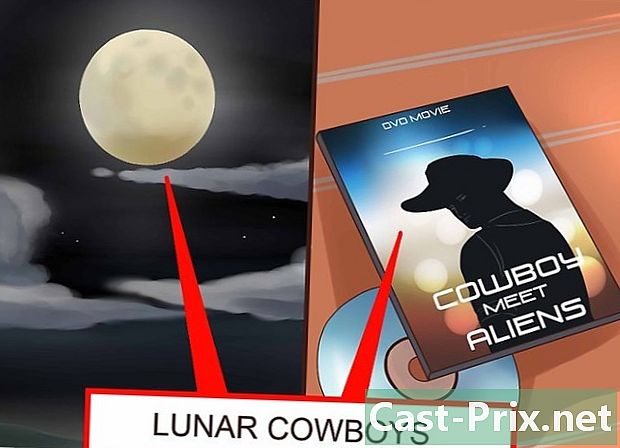Kako odpreti 7z arhive
Avtor:
Randy Alexander
Datum Ustvarjanja:
23 April 2021
Datum Posodobitve:
26 Junij 2024

Vsebina
- faze
- 1. način Uporaba iZip za mobilne naprave
- 2. način Uporaba 7-Zip v sistemu Windows
- 3. način Uporaba WinZip v sistemu Windows
- 4. način Uporaba Unarchiverja v operacijskem sistemu Mac OS X
Morda ste se že vprašali, kako odpreti datoteke s pripono ".7z". Te datoteke, znane kot "7z" ali "7-Zip files", so stisnjeni arhivi, ki vključujejo enega ali več dokumentov ali map. Za ekstrahiranje vsebine boste morali namestiti aplikacijo, ki podpira to obliko stiskanja. Večina teh programov je na voljo brezplačno v internetu in za vse operacijske sisteme, ne glede na to, ali Windows, Mac OS, Linux, Android ali iOS.
faze
1. način Uporaba iZip za mobilne naprave
-
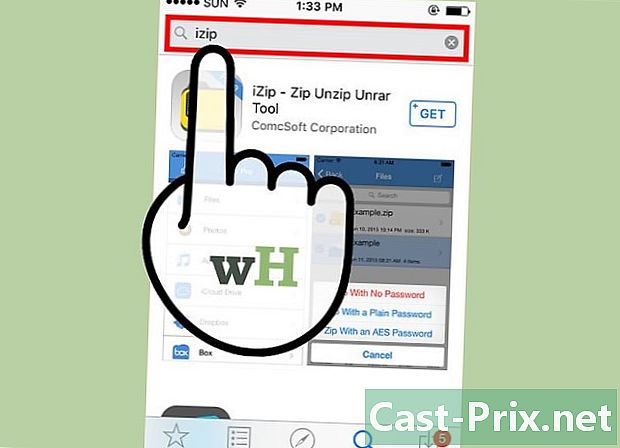
Poiščite iZip v skladiščih App Store ali Play Store. 7z datoteka je sestavljena iz arhiva, v katerem je stisnjena ena ali več datotek. Za dostop do datotek v tem arhivu potrebujete aplikacijo, ki jih lahko izvleče. Aplikacija, ki jo uporabniki podpirajo za upravljanje teh arhivov na platformi iOS ali Android, je Izip. Brezplačno ga je naložiti iz skladišč "App Store" ali "Play Store". -

Tapnite gumb "Namestitev". Aplikacija bo prenesla in namestila v vašo napravo. -

Zaženite iZip. Tapnite ikono, ki simbolizira aplikacijo, da jo zaženete. -
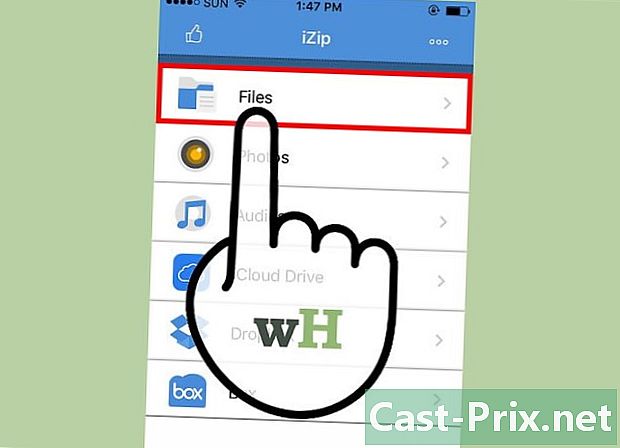
Poiščite macesni 7z, da razpakirate. Tapnite "Lokalne datoteke" in poiščite ta arhiv. Če je na oblak, za iskanje izberite "iCloud pogon" ali "Google Drive". -
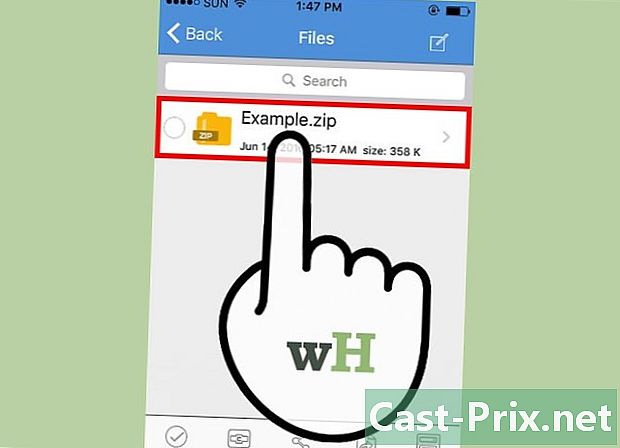
Pritisnite na ime macesna. Držite prst na imenu datoteke, dokler se na zaslonu ne prikaže pogovorno okno, ki vas sprašuje, ali želite razstaviti vse macesne datoteke. -
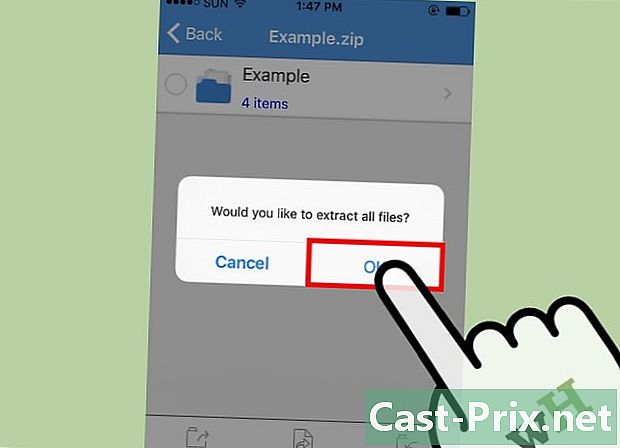
Tapnite gumb »V redu«. Vsebina datoteke 7z bo nestisnjena v mapo z imenom macesna.- Počakati boste morali, da iz okna izgine vrstica napredka, da odprete nestisnjeno datoteko. Nato jo lahko odprete tako, da se v oknu programske opreme dotaknete ikone, ki jo simbolizira, ali pa jo poiščete v mapi, v kateri jo nepakirano operete.
2. način Uporaba 7-Zip v sistemu Windows
-
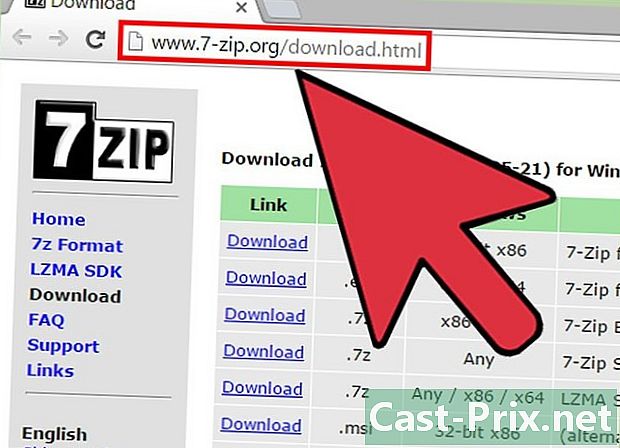
Se vidimo na 7-Zip spletna stran. Ker so datoteke 7z stisnjene arhive, lahko vsebino uporabite le tako, da jo izvlečete s programom za dekompresijo. 7-Zip je aplikacija, ki lahko med drugim pridobiva vsebino arhivov 7z. Ta pripomoček je brezplačno dostopen na internetu.- Znana alternativa je WinZip, ki jo lahko uporabite, če imate težave s 7-Zip.
-

Prenesite 7-Zip. Izberite različico, ki velja za arhitekturo vašega sistema (32 ali 64 bitov) in nato kliknite ustrezni gumb »Prenesi«.- Če niste prepričani v 32 ali 64 bitno arhitekturo svoje različice sistema Windows, pritisnite tipke ⊞ Zmagajte+S na tipkovnici zaženite iskalno aplikacijo in nato vnesite sistem. Ko se pojavijo rezultati iskanja, kliknite na "Sistem" in preberite navodila, navedena v vrstici "Arhitektura sistema".
-
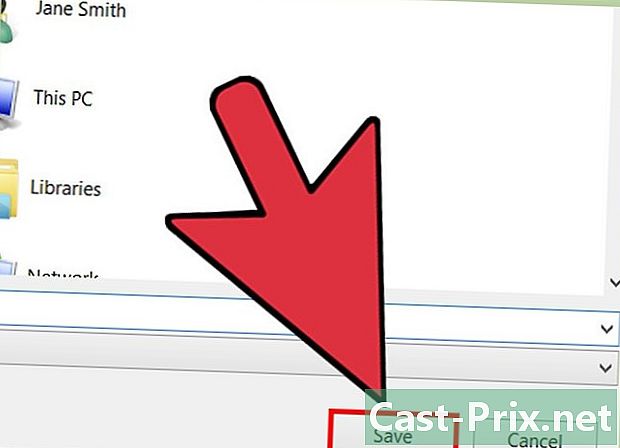
Izberite mesto za shranjevanje datoteke. Izbirali boste lahko brezbrižno namizje računalnika ali običajno datoteko za prenos. Nato kliknite na "Shrani". -
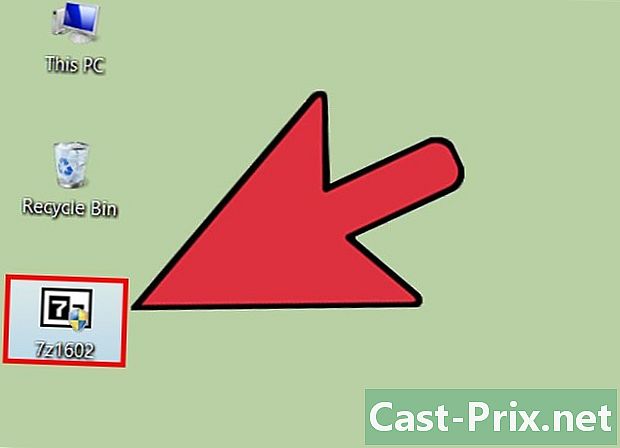
Izvedite namestitev 7-Zip. Dvokliknite datoteko "7-Zip.exe" in kliknite "Zaženi". Do konca namestitve sledite navodilom, ki jih je dal program.- Ko je namestitev končana, kliknite »Končano«.
-
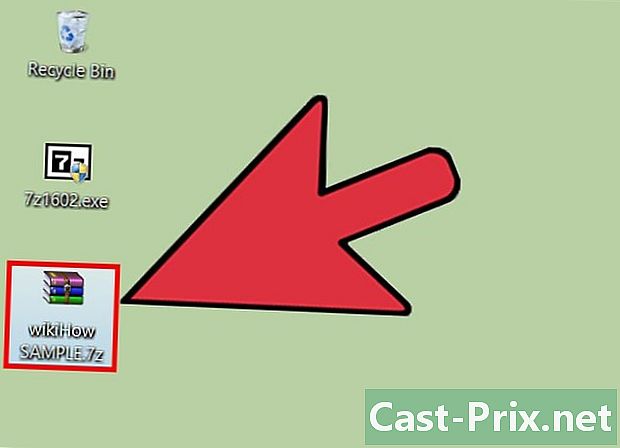
Dvakrat kliknite datoteko, da jo razpakirate. Vsebina arhiva bo prikazana v 7-Zip oknu. -
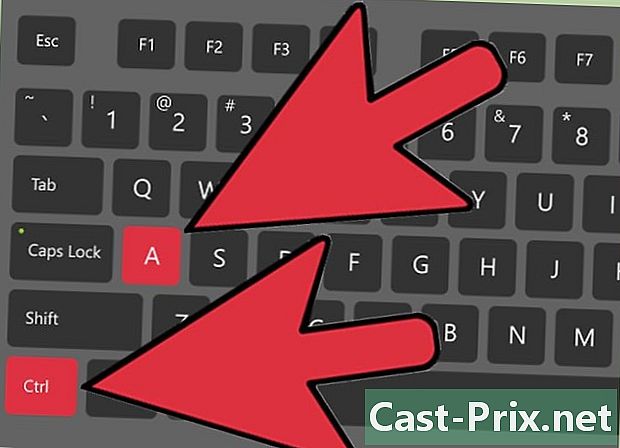
Odstranite vse macesne datoteke. pritisnite Ctrl+ da izberete celotno vsebino arhiva in kliknite »Izvleči«. -

Izberite mapo za ekstrahiranje macesnih datotek. Kliknite gumb "...", da izberete mapo, v katero bodo nameščene datoteke, pridobljene iz macesna.- Če ne izberete določene lokacije, bo ekstrakcija privzeto v mapi z imenom macesna 7z, ki jo bo ustvarila aplikacija v trenutnem imeniku.
- Če bi bil na primer macesna z imenom "tyty.7z" nameščen na namizju računalnika, bi ga privzeto izvlekel v mapo z imenom "tyty", ki se nahaja na istem mestu.
-
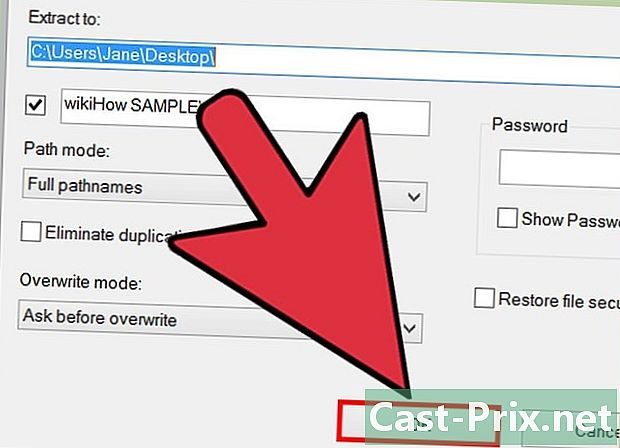
Kliknite »V redu«, da razpakirate datoteke v mapi. Za trajanje postopka dekompresije bo prikazana vrstica napredka in izgine takoj, ko se konča. Odprto mapo boste lahko odprli in dostopali do nestisnjenih datotek.
3. način Uporaba WinZip v sistemu Windows
-

Dvakrat kliknite na macesnov 7z. Ta vsebuje eno ali več stisnjenih datotek, da zmanjšate glasnost, ki jo boste morali izvleči, da jih boste lahko izkoristili. Nekateri uporabniki sistema Windows že imajo nameščen pripomoček z imenom "Winzip" in pripravljen za uporabo v svojem sistemu, zato bi morali brez težav odstranjevati 7z arhive.- Če se arhiv 7z po dvojnem kliku ne odpre, Winzip morda ne bo nameščen v vašem sistemu in ga boste morali prenesti, kot je opisano spodaj.
- Uporabili boste lahko tudi 7-Zip za Windows, ki je brezplačen, popolnoma brezplačen in ima prednost, če nimate omejitve časa uporabe.
-
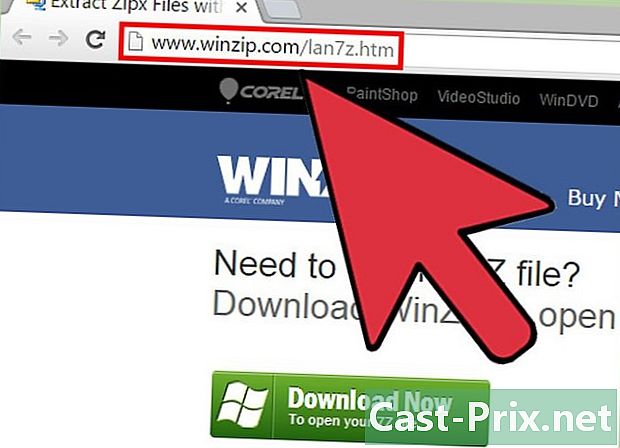
Pojdite na spletno mesto za prenos WinZip. Stroški te storitve znašajo približno 25 €, lahko pa prenesete brezplačno različico, omejeno na obdobje 30 dni. -
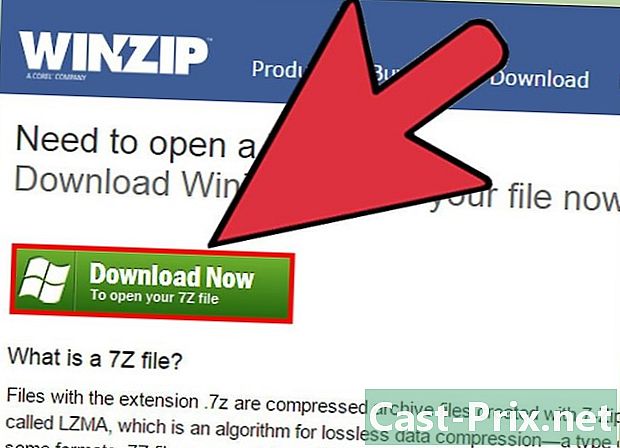
Prenesite WinZip. Kliknite »Prenesi zdaj« in namestite shranjevanje v običajno mapo za prenos. -
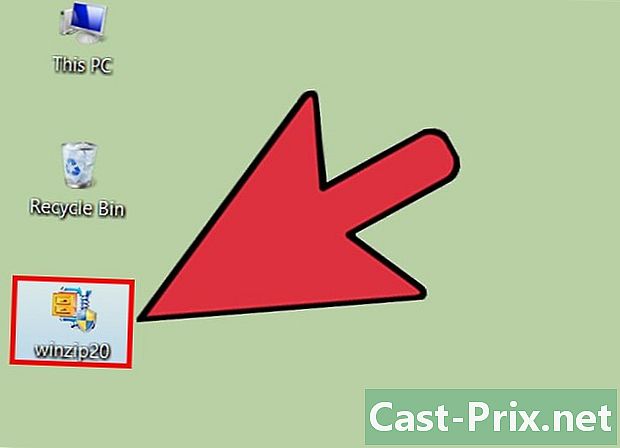
Namestite programsko opremo. Dvokliknite namestitveni program in izberite "Zaženi". Aplikacija se bo namestila v vaš računalnik. -
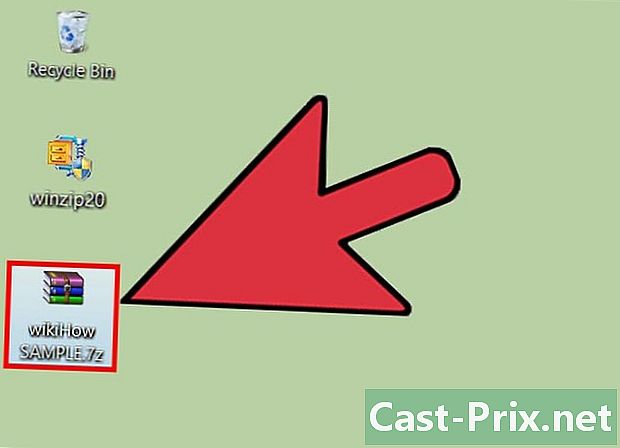
Dvakrat kliknite arhiv 7z, da ga razpakirate. Njegova vsebina bo prikazana v oknu WinZip. -
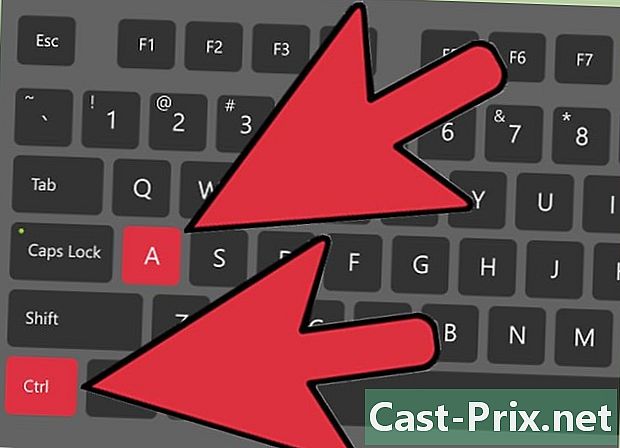
Odstranite vse macesne datoteke. pritisnite Ctrl+ da izberete celotno vsebino arhiva. -
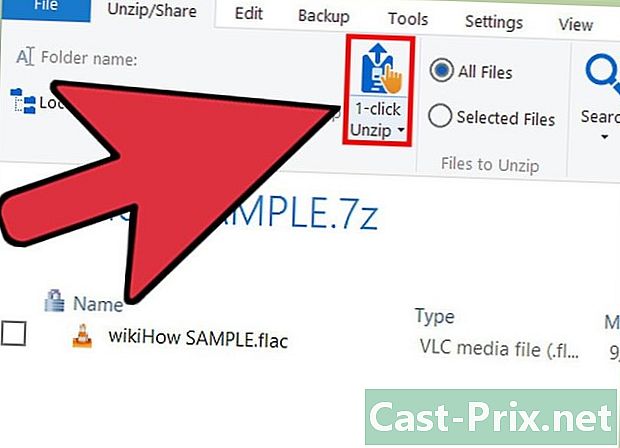
Kliknite gumb z imenom "Izvleči z enim klikom". -
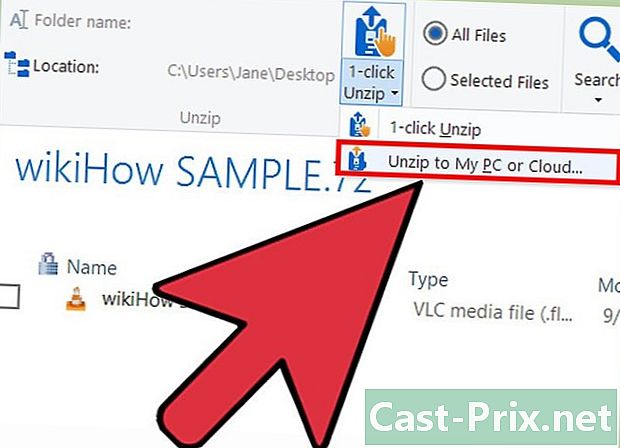
Izberite mesto ekstrakcije. Izberite "Odpni v tem računalniku ali v oblaku" in izberite ciljno mapo za datoteke, ki jih boste ekstrahirali. Ekstrakcija bo privzeto v mapi z imenom macesna, kar bi moralo biti v večini primerov primerno. -

Izvedite dekompresijo macesna. Kliknite "Odkleni", da vsebino arhiva 7z izvlečete v mapo, ki ste jo pravkar izbrali. Tako boste lahko dostopali do datotek, stisnjenih v arhivu 7z.
4. način Uporaba Unarchiverja v operacijskem sistemu Mac OS X
-
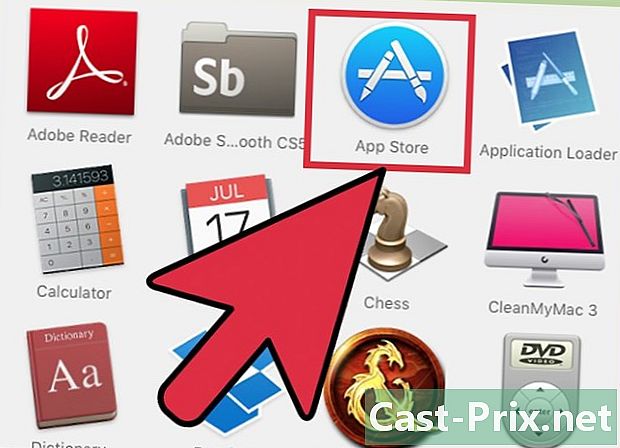
Prenesite Unarchiver. Odprite aplikacijo "App Store" za dostop do skladišča aplikacij Mac. Ker so datoteke 7z stisnjene arhive, boste za njeno uporabo morali izvleči vsebino s pomočjo specializiranega programa. Unarchiver je znan pripomoček, ki ga je mogoče prenesti in namestiti iz skladišča aplikacij za Mac. -
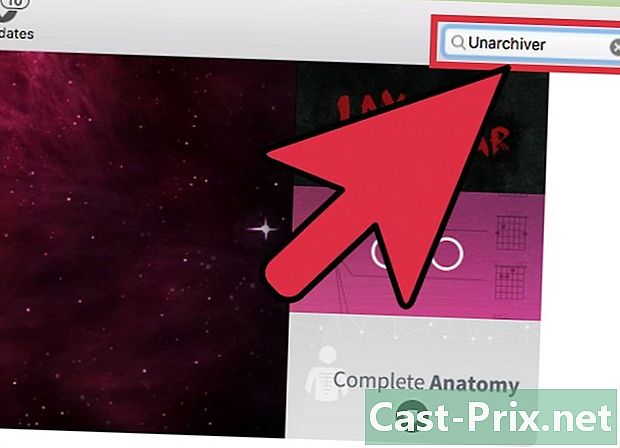
V skladišču aplikacij poiščite Unarchiver. V iskalno polje na vrhu okna App Store vnesite "Unarchiver" in izberite program, ko bodo rezultati prikazani. -
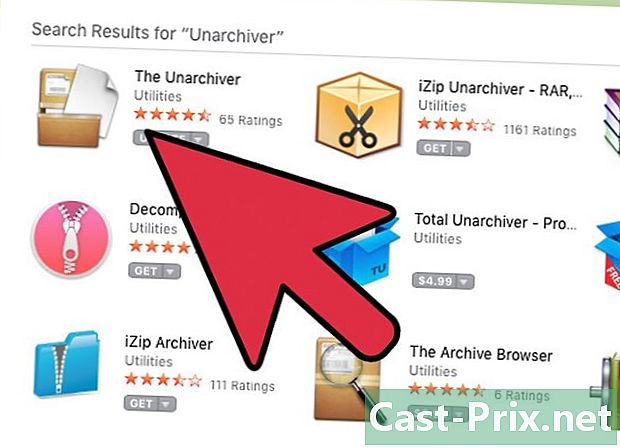
Namestite aplikacijo. Kliknite na "Download" in nato na "Install application". -
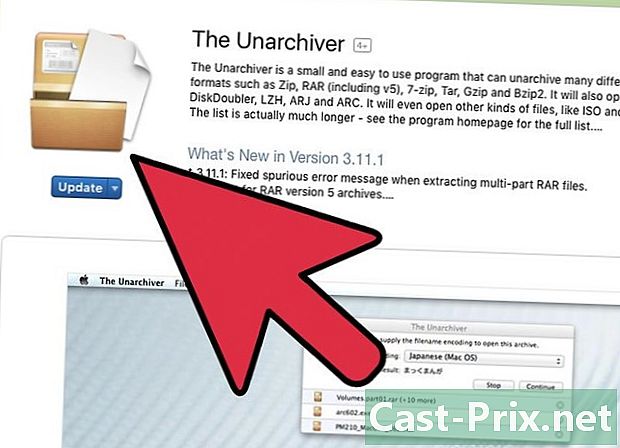
Sledite navodilom, ki so vam bila dana. Namestitveni program vam bo povedal nadaljnje korake in vas prosil za potrebne informacije za namestitev aplikacije na vaš Mac. -
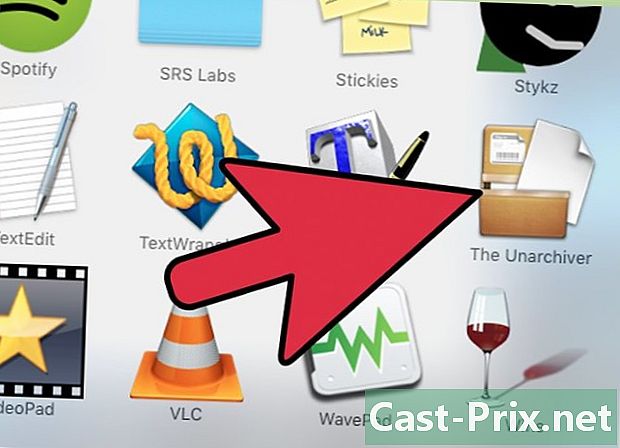
Po namestitvi zaženite aplikacijo. Na prikazovalniku se prikaže seznam razširitev datotek, ki jih želite povezati z Unarchiver. -
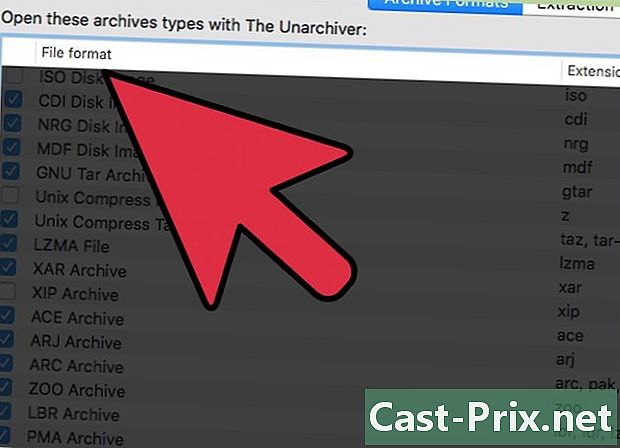
Na seznamu izberite "7-Zip Archive". Z njim boste lahko povezali druge razširitve z Unarchiverjem. To bo programu omogočilo prepoznavanje arhivov 7z (in drugih), ki jih lahko odpre pozneje. -

Odprite na zavihku z imenom "Ekstrakcija". -
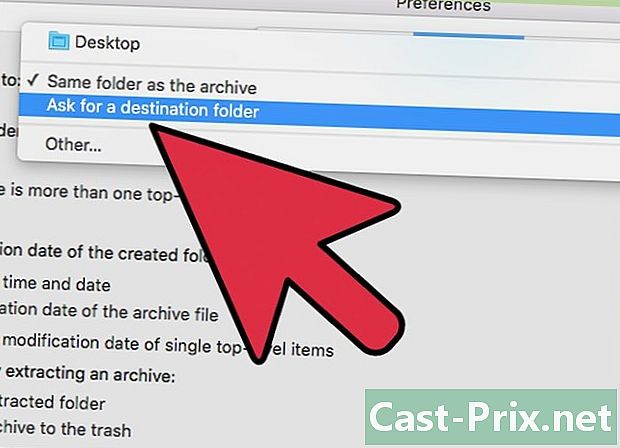
Izberite možnost "Zahtevaj ciljno mapo". Ta možnost bo prikazana v spustnem meniju in lahko boste izbrali mapo, v katero boste ekstrahirali macesne datoteke ob vsaki uporabi programske opreme. -
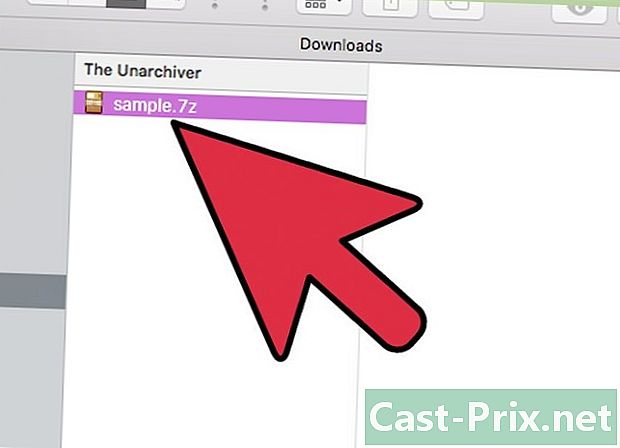
Za odpiranje dvakrat kliknite na macesnov 7z. Unarchiver vas bo pozval, da izberete ciljno mapo za nestisnjene datoteke. -
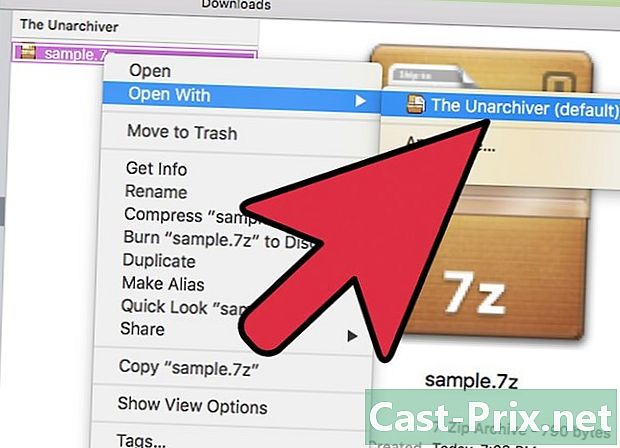
Izberite ciljno mapo za nestisnjene datoteke. Kliknite "Extract" (Izvleči), da aplikacija začne tiskati macesnove datoteke in jih kopirati v izbrano mapo. Do izvlečenih arhivskih datotek boste lahko dostopali, ko vrstica napredka izgine iz okna aplikacije.